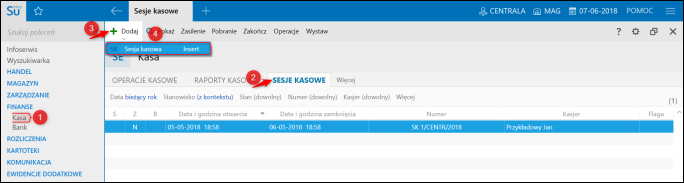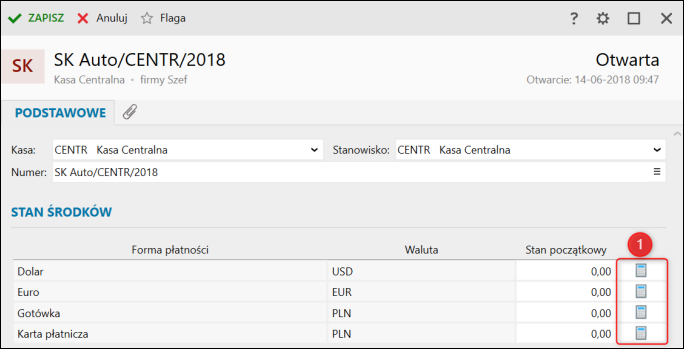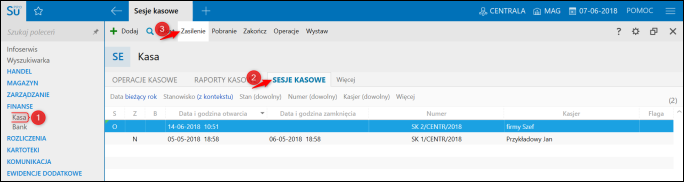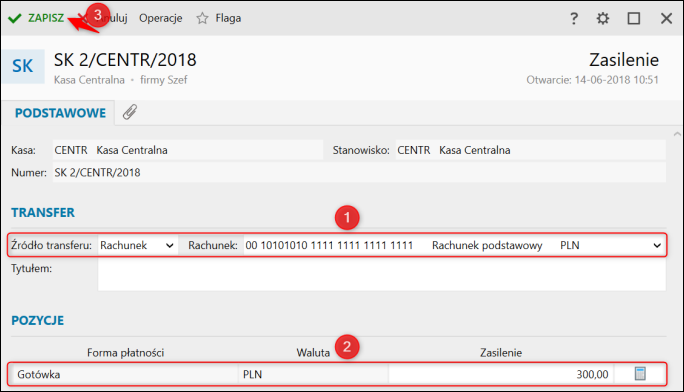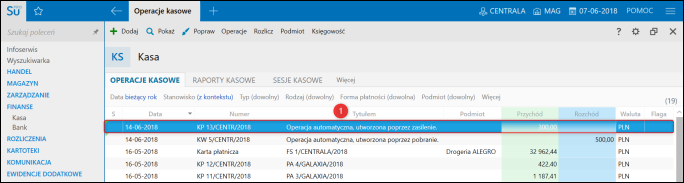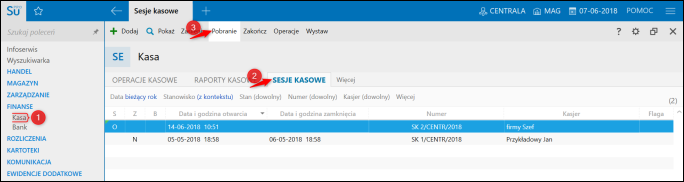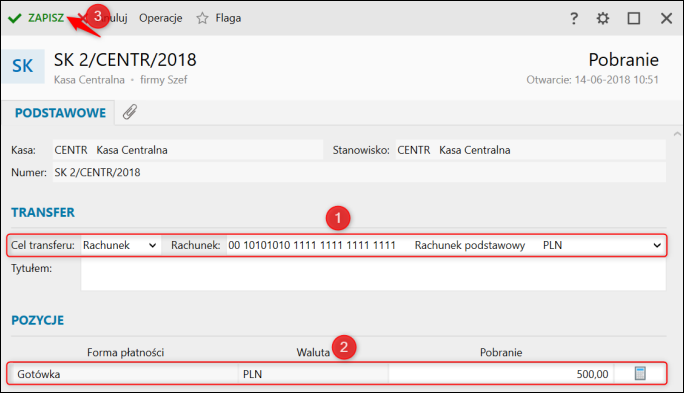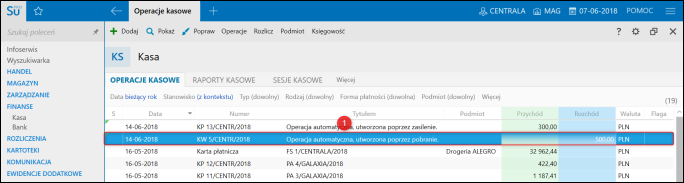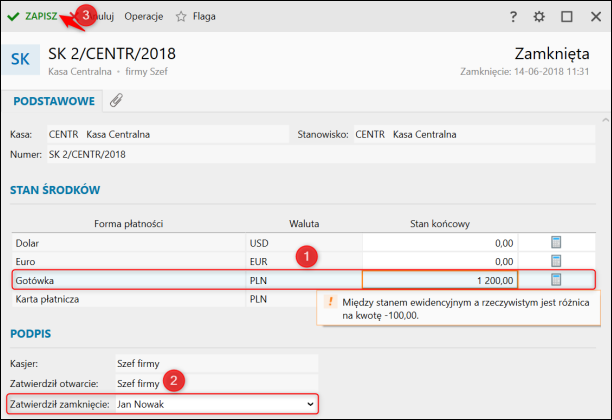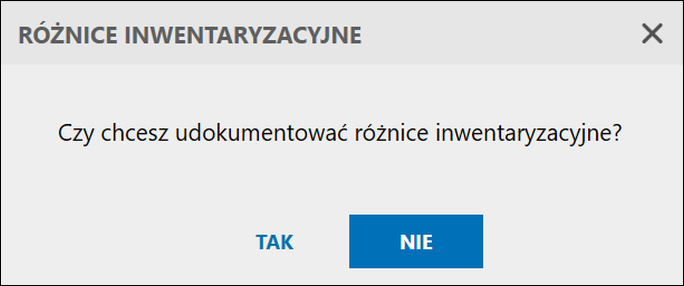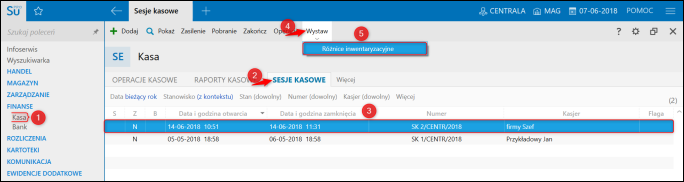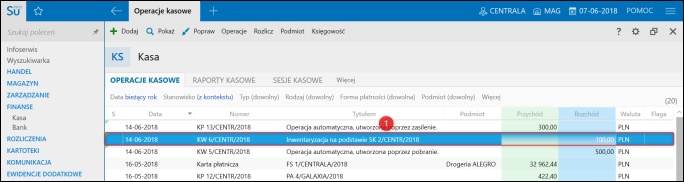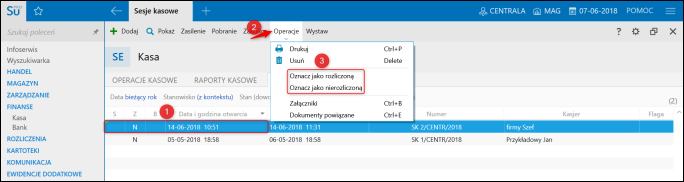e-Pomoc techniczna
Subiekt nexo – Czym są i jak dodać Sesje kasowe?
Program: InsERT nexo, Subiekt nexo
Kategoria: Kasa
Sesje kasowe odzwierciedlają pracę zmianową kasjerów w firmie. Są one otwierane dla danego pracownika (kasjera), na konkretnym stanowisku kasowym – pozwalają kontrolować uczciwość pracownika poprzez rejestrację wszystkich operacji kasowych wykonywanych na danym stanowisku. Do najważniejszych cech pracy z sesjami kasowymi należą:
-
Automatyczne podliczanie dokumentów z danego dnia.
-
Blokowanie Sesji danego kasjera przed innymi – inny kasjer nie może zapisywać dokumentów w otwartej sesji kolegi.
-
Kasjer, na którego otwarto Sesję, nie może zapisywać dokumentów w ramach innych Sesji (brak możliwości otwarcia kilku sesji na jednego kasjera).
Otwierając Sesję kasową, użytkownik ma możliwość wprowadzenia stanu początkowego w podziale na dostępne w programie Formy płatności, a tym samym Waluty. Aby dodać Sesję kasową, należy otworzyć moduł Kasa, przejść na zakładkę Sesje kasowe, rozwinąć górne menu Dodaj i wybrać Sesja kasowa.
Dla gotówkowych form płatności dostępna jest możliwość wprowadzenia ilości banknotów/monet w dostępnych nominałach. Opcję tą wywołuje się, klikając ikonę kalkulatora w prawej skrajnej kolumnie tabeli.
W przypadku gdy istnieje otwarta Sesja kasowa na danym stanowisku, wszystkie tworzone na nim operacje są automatycznie do niej zapisywane, aż do momentu jej zamknięcia. Należy pamiętać o tym, że do otwartej sesji kasowej mogą być przypisywane tylko operacje tworzone przez użytkownika (kasjera), dla którego otwarto daną sesję. Odpowiada to rzeczywistej sytuacji w firmie, w której na danej kasie w danym momencie pracuje tylko jeden pracownik.
Do otwartej Sesji kasowej, oprócz standardowych dokumentów, które wpadają do niej automatycznie, użytkownik może dodawać Pobrania i Zasilenia (menu formularza sesji kasowej lub główne menu modułu).
Zasilenie – pozwala zasilić otwartą Sesję kasową, czyli wprowadzić dodatkową gotówkę do stanowiska kasowego (kasy). Zasilenie tworzone jest jako transfer gotówki z innego stanowiska kasowego (kasy) lub wybranego rachunku bankowego podmiotu. Aby dodać Zasilenie, należy przejść do modułu Kasa, na zakładkę Sesje kasowe i kliknąć górne menu Zasilenie.
Podczas tworzenia Zasilenia można od razu podzielić wpłacaną gotówkę na dostępne w programie Formy płatności, a tym samym odpowiednie Waluty (należy pamiętać, że dostępność form płatności jest ograniczona do obsługiwanych przez kasę oraz rachunek bankowy – ze względu na walutę rachunku).
Po zapisaniu zasilenia automatycznie tworzone są operacje kasowe typu transfer, których liczba odpowiada ilości wykorzystanych (zasilanych) Form płatności. W przypadku gdy użytkownik nie wybierze źródła transferu, program ostrzeże go o tym fakcie i wygeneruje jedynie dokumenty transferowe zasilające stanowisko. Dla wskazanego źródła Zasilenia (rachunku lub stanowiska) program może automatycznie wygenerować powiązane dokumenty transferowe. Transfery tworzone automatycznie nie mogą być edytowane ani usuwane z poziomu modułu Operacje kasowe.
Pobranie – pozwala wyprowadzić gotówkę z otwartej Sesji kasowej, czyli zmniejszyć stan gotówki w danym stanowisku kasowym (kasie). Pobranie tworzone jest jako transfer gotówki z bieżącego stanowiska (kasy) do innego stanowiska kasowego (kasy) lub na wybrany rachunek bankowy podmiotu. Aby dodać Pobranie, należy przejść do modułu Kasa, na zakładkę Sesje kasowe i kliknąć górne menu Pobranie.
Podczas tworzenia pobrania można od razu podzielić wypłacaną gotówkę na dostępne w programie Formy płatności, a tym samym odpowiednie Waluty (należy pamiętać, że dostępność Form płatności jest ograniczona do obsługiwanych przez kasę oraz rachunek bankowy – ze względu na Walutę rachunku).
Po zapisaniu Pobrania automatycznie tworzone są operacje kasowe typu transfer, których liczba odpowiada ilości wykorzystanych form płatności. Podobnie jak dla operacji Zasilenia, użytkownik nie musi podawać celu transferu środków. Tworzone są wówczas jedynie dokumenty transferowe na danym stanowisku. Transfery tworzone automatycznie nie mogą być edytowane ani usuwane z poziomu serwisu Operacje kasowe.
Po zakończeniu pracy kasjera Sesja kasowa powinna zostać zamknięta. Podczas zamykania sesji należy uzupełnić stan środków w kasie (w podziale na poszczególne formy płatności). Zamknięcie sesji musi zostać potwierdzone przez odpowiedniego użytkownika programu (przełożonego). Odbywa się to poprzez wskazanie tej osoby w polu Zatwierdził zamknięcie.
Jeśli wprowadzone wartości nie zgadzają się ze stanem wynikającym z dokumentów, program proponuje automatyczne wystawienie Dokumentów inwentaryzacyjnych ewidencjonujących manko lub superatę gotówki w kasie.
Jeżeli użytkownik nie wyrazi zgody na automatyczne wyliczenie różnic, może skorzystać z tej opcji w późniejszym czasie. Dostępna jest ona w menu formularza sesji oraz modułu Kasa, na zakładce Sesje kasowe, gdzie po zaznaczeniu sesji, której mają zostać naliczone Różnice inwentaryzacyjne, należy rozwinąć górne menu Wystaw i wybrać Różnice inwentaryzacyjne.
Wystawione Różnice inwentaryzacyjne mogą być edytowane w module Operacje kasowe. Po zamknięciu sesji i zaewidencjonowaniu ewentualnych niezgodności otrzymuje ona status Rozliczonej.
Statusami sesji (Rozliczona/Nierozliczona) – po zaznaczeniu odpowiedniej Sesji kasowej – można zarządzać z poziomu menu Operacje w module Sesje kasowe.